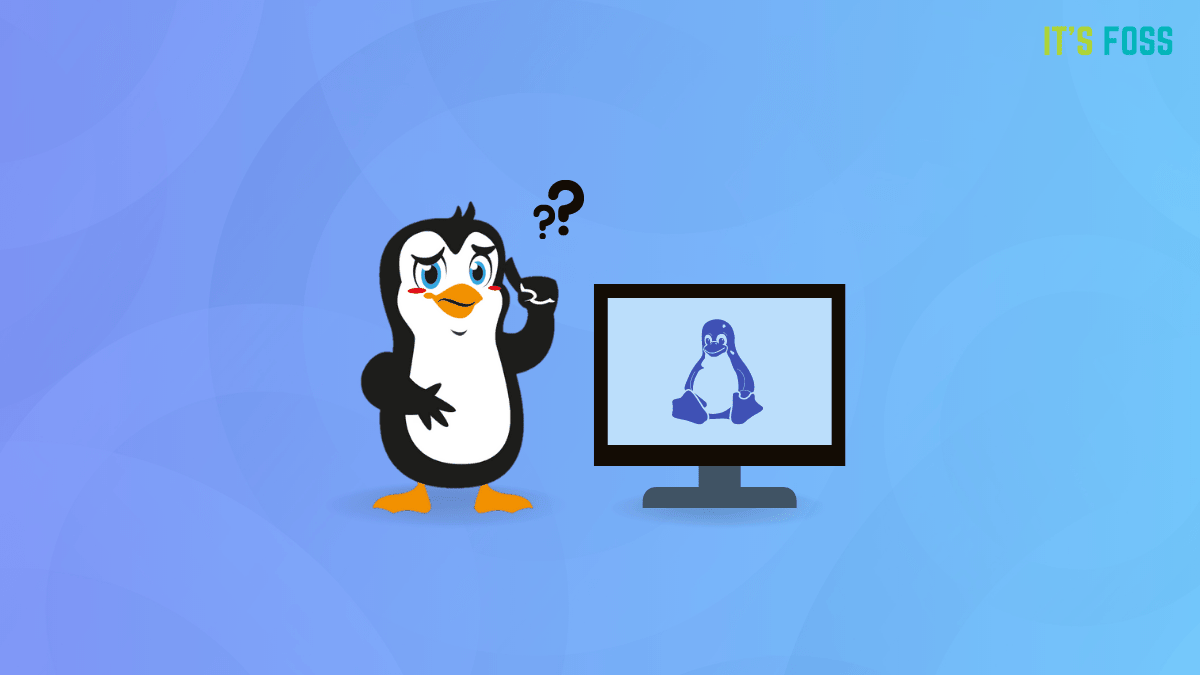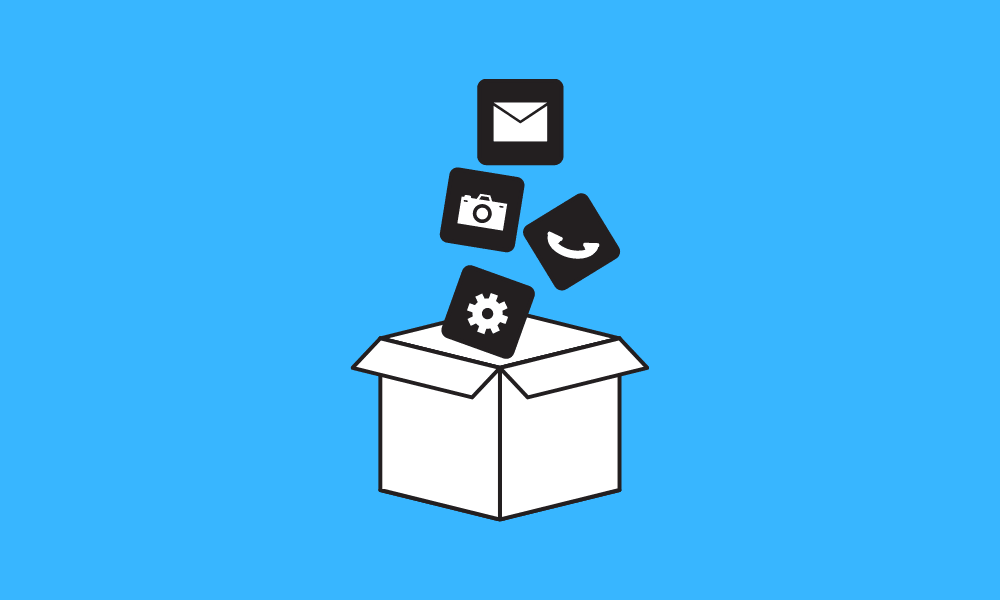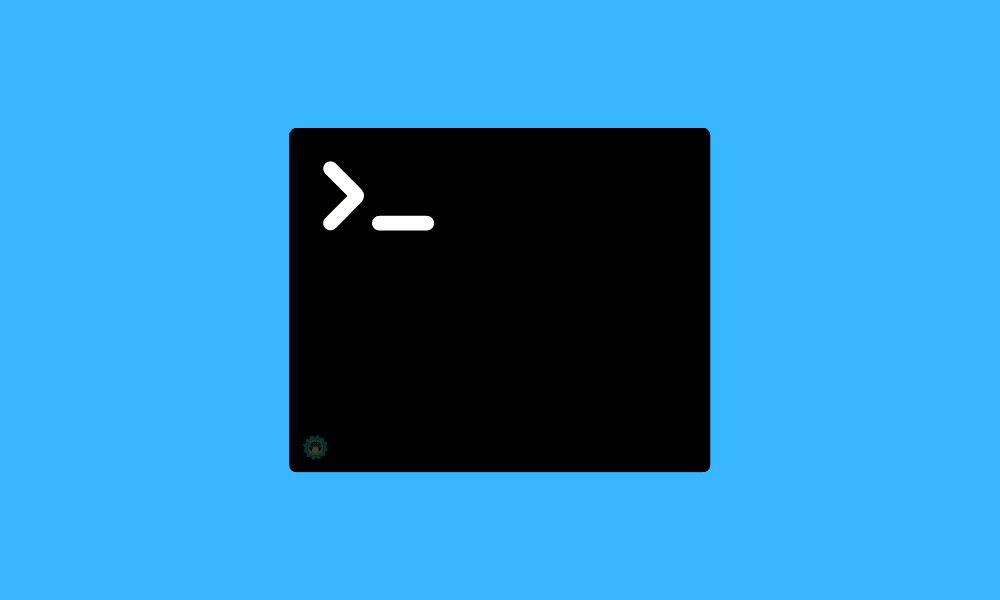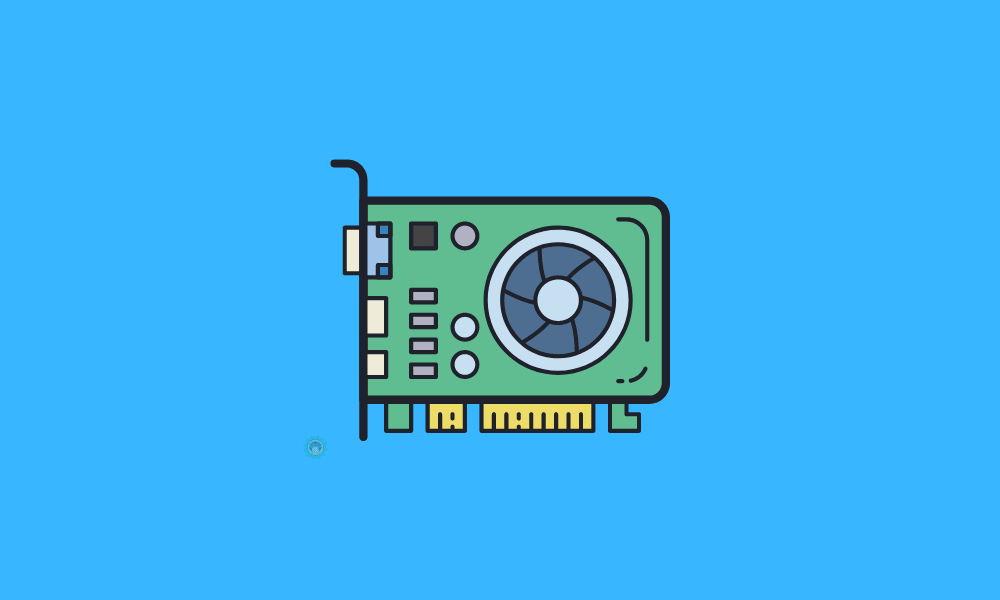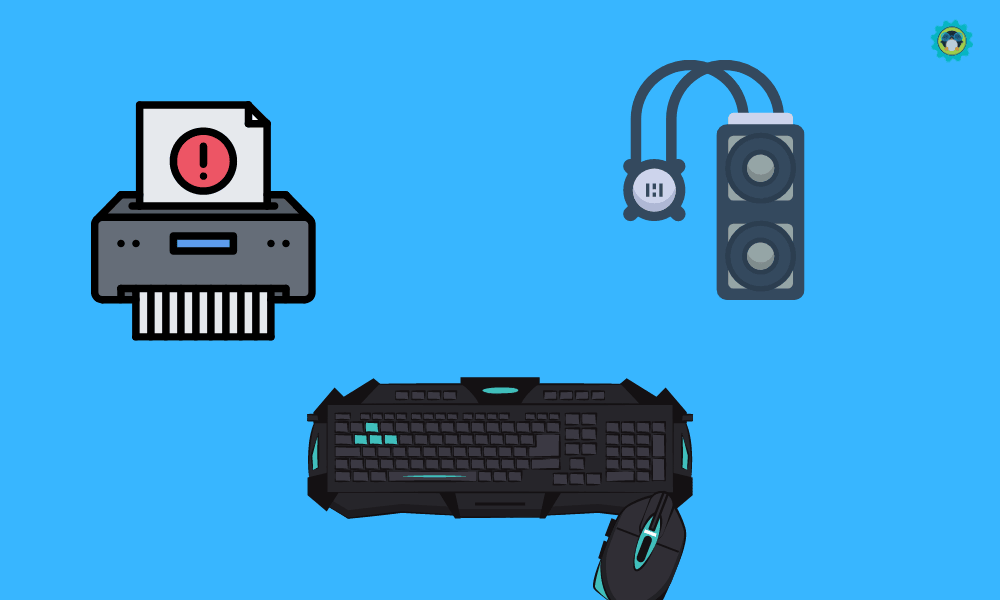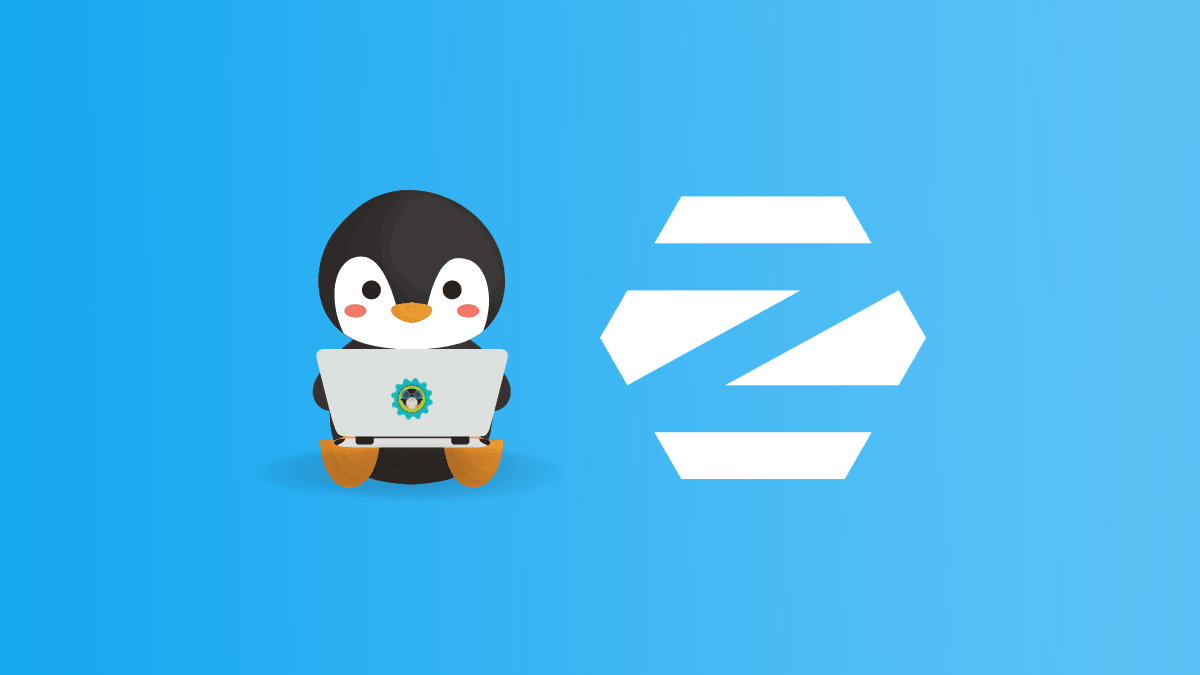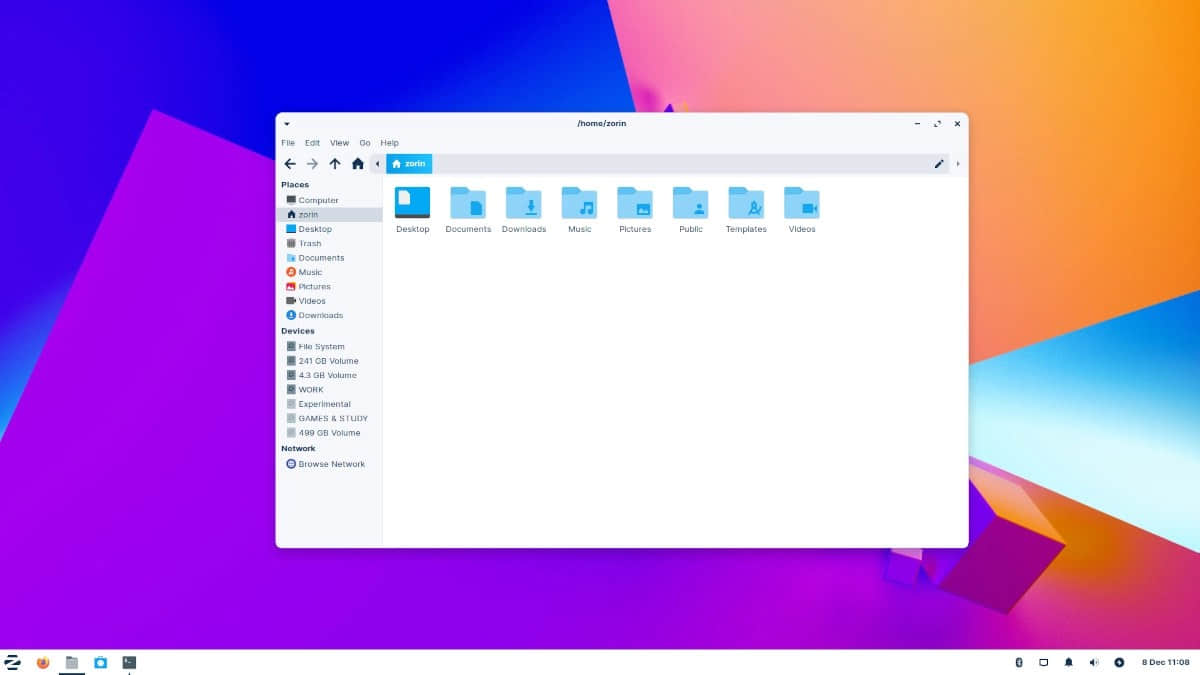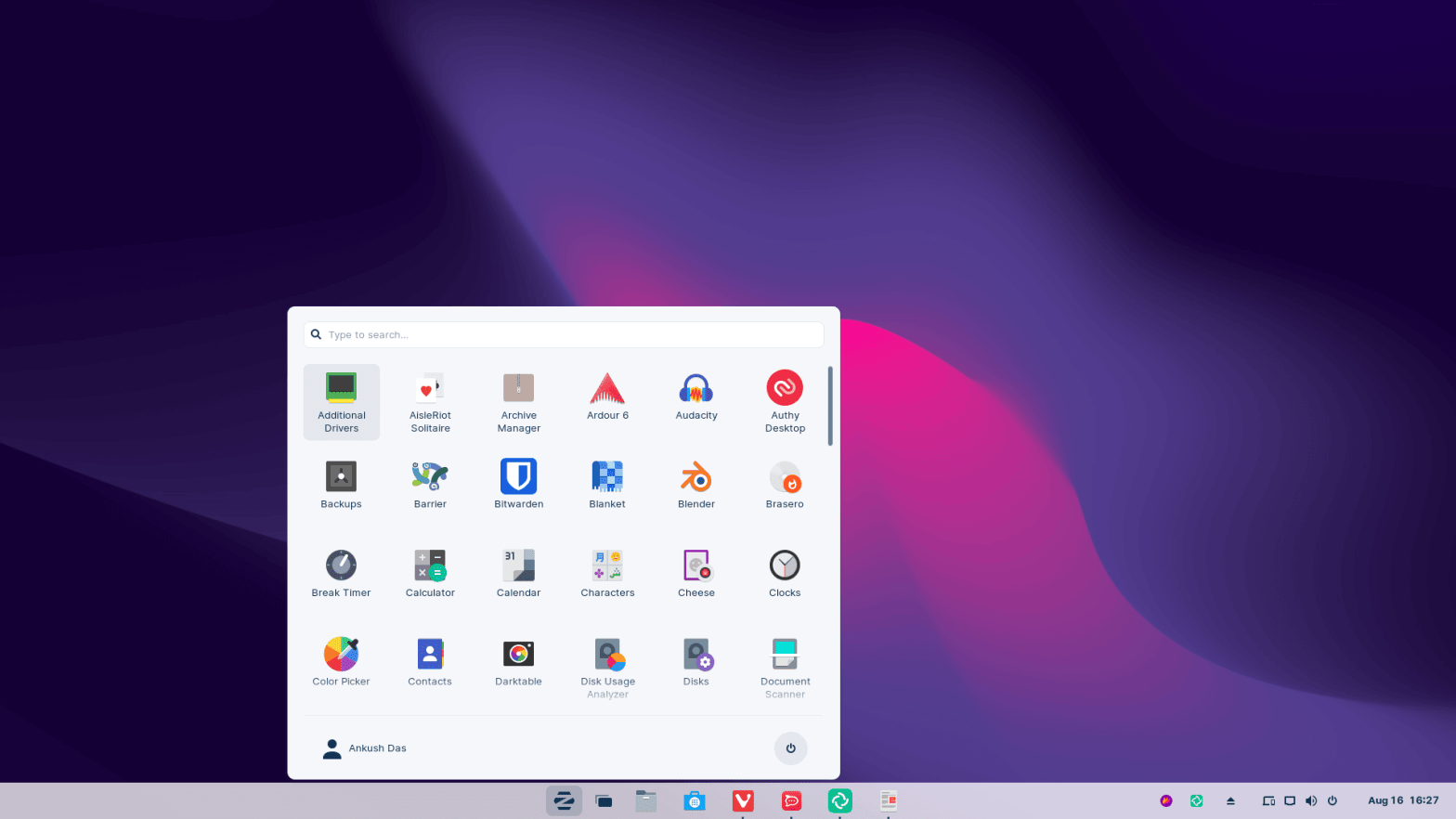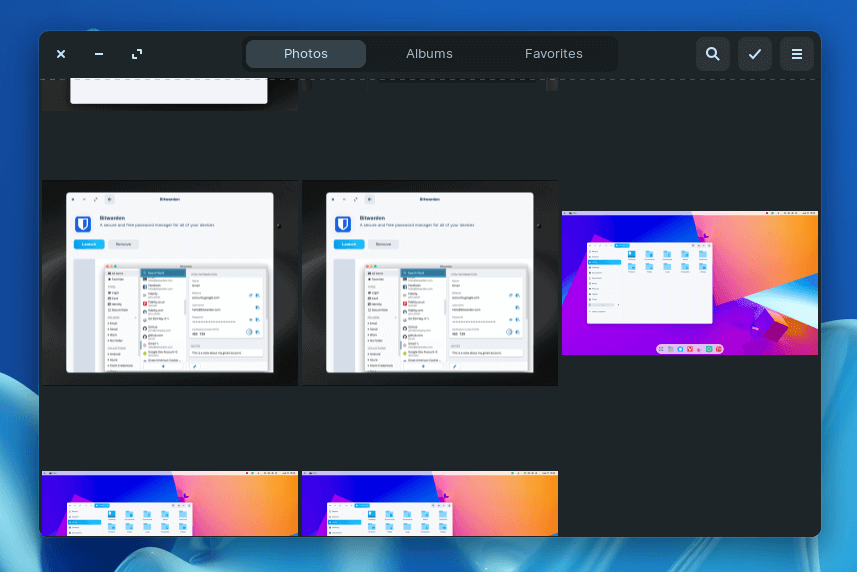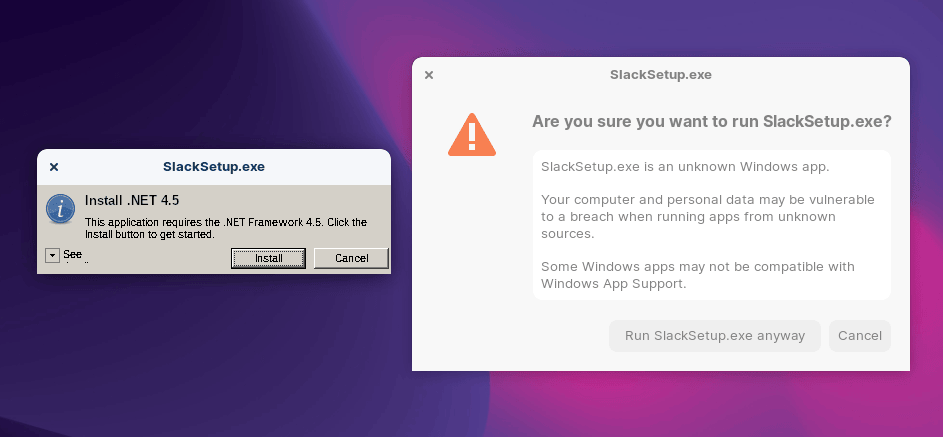CrunchBang++ Linux —— 极致轻量和稳定的 Linux 发行版本
我们来对基于 Debian 的、由 Openbox 驱动的轻量级 Linux 发型版本 Crunchbang++ Linux 进行了评测,并为你提供了如何使用它的指导。
CrunchBang 项目已经停止维护,CrunchBang++ Linux 是这个独特的项目的继承者。早期的 CrunchBang Linux 很受欢迎,因为它使用非常少的系统资源,对低端硬件也很友好。而 CrunchBang++ 也有一个 32 位的安装程序(现在很少见),可以在过时的硬件或 PC 上正常运行。
在我们之前介绍 顶级轻量级 Linux 发行版 的文章中,有读者评论想让我们介绍 CrunchBang++。因此,我们想从性能、无障碍访问和其他因素等方面对这个超级轻量级的 Linux 发行版做一个深入的研究。让我们深入了解一下。
CrunchBang++ Linux 测评
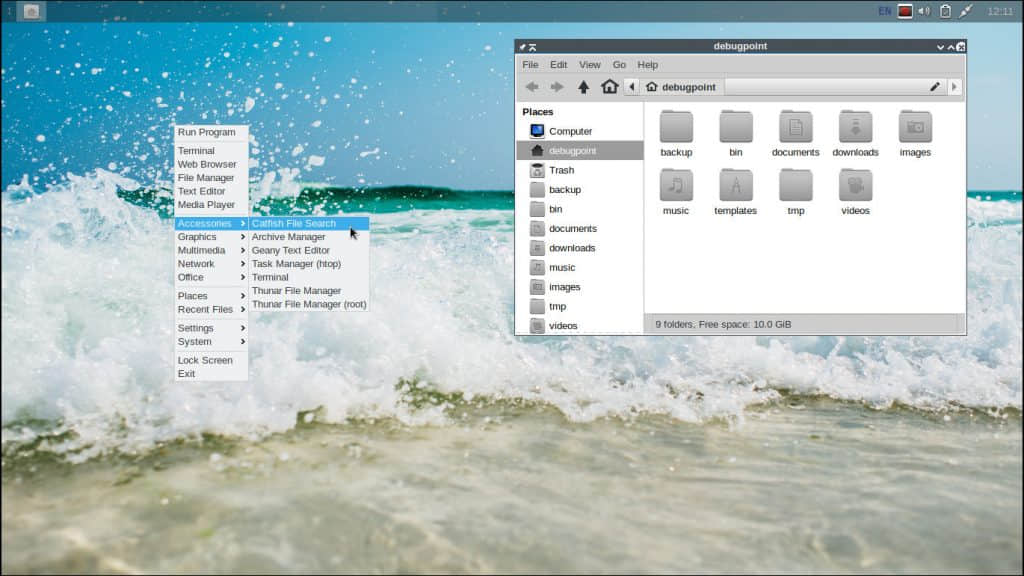
现场介质和安装
目前为止,CrunchBang++ 基于最新的 Debian 11 Bullseye,并提供 32 位和 64 位 ISO 变体。你可以从其 官方网站 下载。本文中,我们使用 64 位的安装程序,其大小为 1.6 GB,与当今流行的 Linux 发行版的 ISO 大小相比,是很小的。例如,最新的 Ubuntu 64 位桌面 ISO 就很大,已经超过了 3.2 GB。
安装程序的启动菜单提供了测试 现场镜像 和启动安装程序的选项。你可以先从现场镜像开始。但是,你不能从现场介质安装!相反,你必须再次启动并选择重新安装选项。 现场桌面 的用户 ID 和密码都是 “live”。
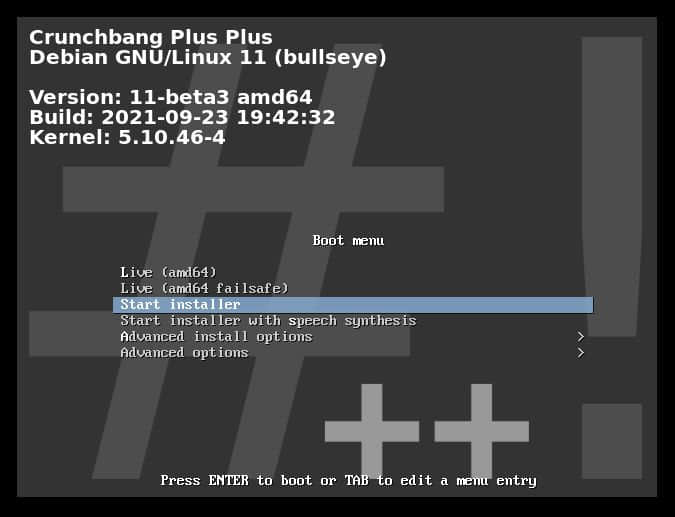
在物理机和虚拟机(virt-manager)上的安装都很顺利。CrunchBang++ 使用 Debian 的原生安装程序,这有点复杂。但你可以按照屏幕上的指示轻松地安装它。如果你不熟悉 Debian 安装程序,你可以参照我们的 Debian 安装指南。
在虚拟机和物理系统上安装过程平均需要约 5 到 10 分钟。
桌面初窥
CrunchBang++ 给你经典的 Openbox 窗口管理器体验。登录屏幕出乎意料的干净和完美,只有输入凭证的选项。
如果你是第一次运行它,有一个欢迎脚本会引导你检查网速,更新你的系统,等等。
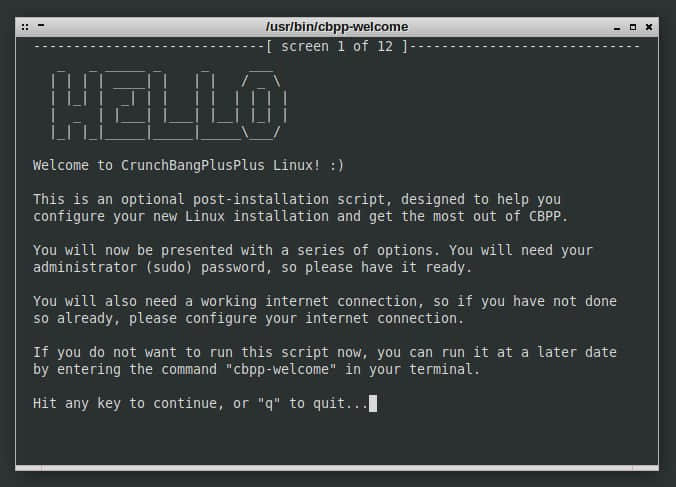
Openbox 本身是快速和干净的。桌面以其预先配置的 SBPP Openbox 主题带来了一个整洁的外观,其组件如下:
你可以通过右键菜单的简单配置选项来配置它们。
默认情况下,可以通过顶部面板切换两个工作区。顶部面板也有基本的托盘图标以满足你的需要。
- 音量控制
- 网络连接
- 语言工具
- 电量监控
- 剪贴板管理
作为一个窗口管理器,这里没有应用程序视图。但有了 gmrun 应用程序启动器,启动任何应用程序都超级容易。当你需要启动任何应用程序时,Openbox 右键菜单会给你所有的选项。
无障碍访问和应用程序
CrunchBang++ 只包括最低限度的应用程序,以保持 ISO 和安装的轻便。以下是预装的应用程序。
- GIMP
- Thunar 文件管理器
- Catfish 文件搜索
- Gnumeric
- VLC 媒体播放器
- Filezilla
- 远程桌面客户端
- Transmission Torrent 客户端
- Screenshot 工具
- Geany 文本编辑器
强大的 Synaptic 软件包管理器会满足你所有的软件需求。LibreOffice 不是默认安装的,所以你需要单独安装它。没有用于集中设置的工具,所以有时你可能会觉得缺少一个设置管理器。
性能和资源占用情况
CrunchBang++ 的性能对于轻量级发行版来说是完美的。
这个发行版使用了 585 MB 的内存,空闲状态下 CPU 占用为 1%。如果你让系统在非活动状态下运行一个小时或更长时间,内存占用会进一步减少到 350 MB 左右。这是一个令人印象深刻的指标。
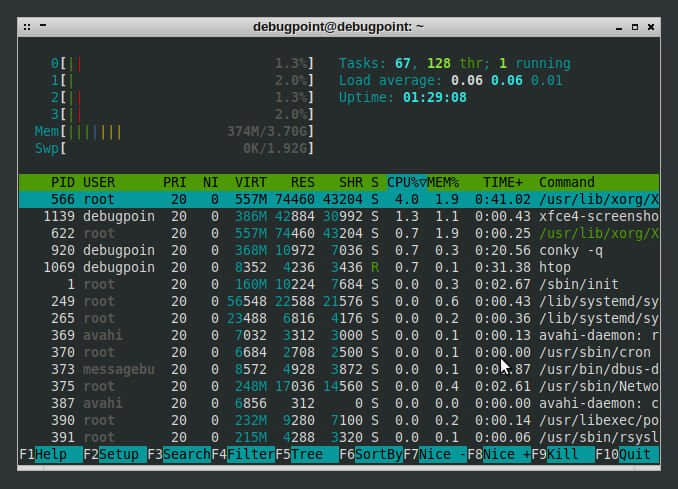
为了测试重压工作负载,我们在 CrunchBang++ 中打开了以下应用程序的一个实例:
- Firefox 两个标签页
- Thunar 文件管理器
- GIMP
- Gnumeric
- 文本编辑器
- 终端
- Catfish 文件搜索
整个工作负载占用内存 1.07 GB,CPU 占用为 5% - 7%。
这个发行版的默认安装占用了 4 GB 的硬盘空间。
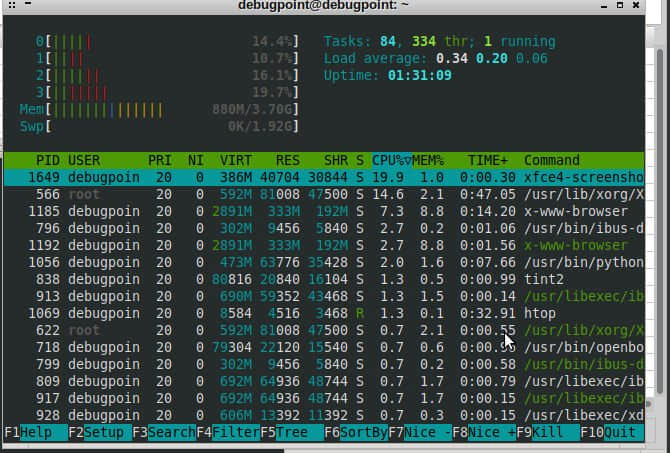
连接性
我们对它进行了下面列出的各种连接性测试。除了蓝牙,它通过了每一项测试。
- Wi-Fi 检测和连接 —— 完美通过测试
- 它在多个显示器和分辨率配置下能正确工作(由于有预装的 ARandR)
- 自动检测 USB(即使在虚拟机模式下) —— 正常通过测试
没有用于蓝牙的启用、发现和连接的工具(有点像 Xfce 桌面)。所以,如果你安装一个实用程序,你应该都能搞定。
CrunchBang++ 的一些缺点
在我看来,这个 Linux 发行版应该由有一些经验的用户来使用,他们在 Linux 中遇到的问题一般都能通过查阅资料解决,并且在需要时也能自如地使用终端。
我还发现了一些我认为默认安装需要(而没有安装)的项目。在这个发行版中没有办法配置鼠标、键盘。没有预装任何工具。然而,你可以通过终端对它们进行调整。你可能需要安装额外的应用程序来配置这些。
在“最近使用的应用程序”的右键菜单和 Nitrogen 壁纸更换器中有些错误。然而,对于你的日常使用来说,它们并不是一个障碍。
所以,总的来说,我认为它很稳定,尽管有所缺失,但可以很好地工作。
总结
在结束对 CrunchBang++ 的测评时,我不得不说它是一个高效和实用的 Linux 发行版。它可能不是一个闪闪发光的桌面,但它是一个稳定的、生产级的 Linux 发行版,可以在任何硬件上运行。你可以很容易地把它作为你的日常使用系统,并在不用重装你的整个系统的情况下使用它多年。CrunchBang++ 是贡献者们创造出的伟大的软件。
via: https://www.debugpoint.com/2022/04/crunchbang-linux-review/